Mogućnost spuštanja pogleda na zapešće kako biste vidjeli sve dolazne obavijesti dovoljan je razlog da razmislite o odabiru pametnog sata. No, na raspolaganju su vam i brojne druge pogodnosti. Na primjer, osim što možete pratiti svoje vježbanje, možete pratiti i spavanje pomoću Google Pixel Watcha i skoro svakog drugog modernog pametnog sata ili uređaja za praćenje fitnessa.
Kako pratiti spavanje pomoću Google Pixel sata
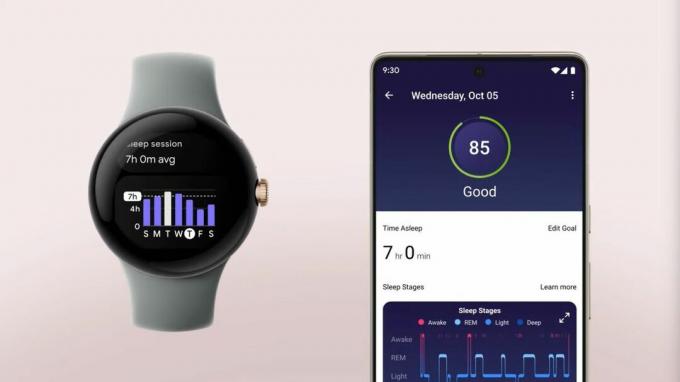
Možda ćete se iznenaditi kad to saznate ako želite pratiti spavanje s Google Pixel sat, zapravo ne morate učiniti ništa. Jedina iznimka je da ćete morati proći i provjeriti je li aplikacija Fitbit ispravno postavljena, što je učinjeno kada prvi put postavite Pixel Watch.
Prema Fitbitova stranica za podršku, Pixel Watch će "automatski detektirati vaš san kada svoj uređaj nosite u krevet." Također se preporučuje da vam remen za Pixel Watch bude tijesan, ali ne preuski ili prelabav. U suprotnom, prikupljene informacije možda neće biti točne.
Na kraju, Google
preporučuje da bi vaš Pixel Watch mogao točno pratiti cijelu noć spavanja, morat ćete ga napuniti najmanje 30%. Zahvaljujući mogućnostima brzog punjenja Pixel Watcha, moći ćete dosegnuti 50% za oko 30 minuta. Ali također možete baciti svoj sat na punjač tijekom vremena odmaranja prije nego što zapravo položite glavu na jastuk.Kako postaviti način rada za spavanje na Pixel Watchu
Nešto što biste mogli razmotriti kada pokušavate pratiti spavanje s Pixel Watchom je omogućiti način rada za spavanje. Ovo je odvojeno od Način rada za spavanje pronađeno na najbolji Android telefoni ali postiže sličnu svrhu. Kada je omogućeno, vaš zaslon će biti isključen, a sve dolazne obavijesti bit će pauzirane dok ne isključite način rada za spavanje.
1. Probudite svoj Pixel Watch.
2. Povucite prema dolje na vašem satu kako biste otkrili ploču Brze postavke.
3. Dodirnite Način rada za spavanje (mjesec i zvijezde) ikona.
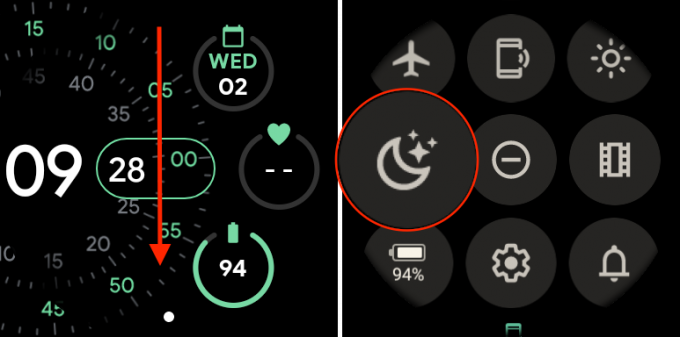
4. Pomaknite se prema dolje i dodirnite u redu dugme.
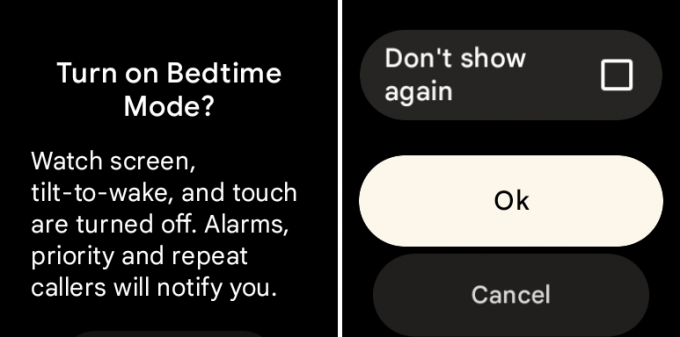
Nažalost, ne čini se da Google ne nudi opcije za automatsko uključivanje načina rada za spavanje. Također nije povezan sa značajkom načina rada za spavanje unutar Digital Wellbeing na vašem telefonu. Nadamo se da ćemo to promijeniti u budućem izdanju softvera, ali za sada je to vaš najbolji tečaj akcije je da steknete naviku ručnog omogućavanja i isključivanja značajke na svom Pixelu Gledati.
Postavite raspored mirovanja za svoj Pixel Watch
Jedna od najvažnijih stvari koje možete učiniti kako biste poboljšali svoje cjelokupno zdravlje jest osigurati dovoljno sna svaku noć. Prema CDC, preporučuje se da odrasli u dobi od 18 do 60 godina spavaju najmanje 7 sati po noći. Od 2016. Fitbit je ponudio mogućnost postavljanja i korištenja rasporeda spavanja unutar svoje mobilne aplikacije, a kao što možete očekivati, također radi s Pixel Watchom.
Kada postavljate raspored spavanja, možete pokušati ispuniti i održavati "dosljedne obrasce spavanja". To se postiže postavljanjem ciljanog vremena spavanja i buđenja, ali osim ako ste već upotrijebili jedan od najbolji Fitbitovi u prošlosti ćete to morati ručno postaviti za svoj Pixel Watch.
1. Otvori Fitbit aplikaciju na telefonu uparenu s vašim Pixel Watchom.
2. Na donjoj alatnoj traci dodirnite Danas tab.
3. Pomaknite se prema dolje i dodirnite Spavati pločica (vjerojatno označena kao Nosite svoj Fitbit u krevet).
4. U gornjem desnom kutu dodirnite Postavke (zupčanik) ikona.
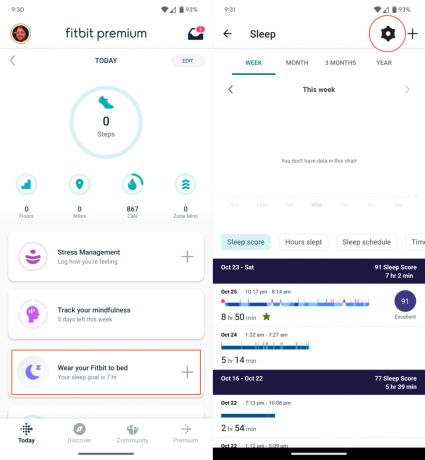
5. Dodirnite Vrijeme spavanja Cilj.
6. Unesite sate i minute koje želite postaviti kao svoj cilj.
7. Dodirnite u redu dugme.
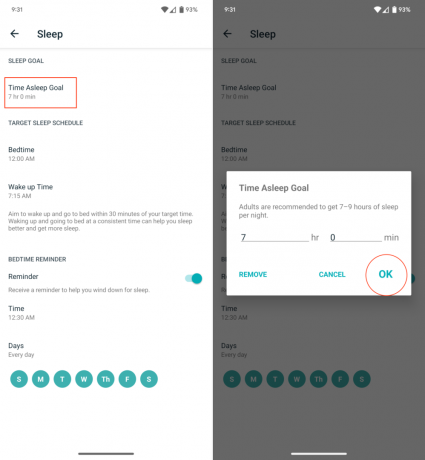
8. Ispod Ciljani raspored spavanja odjeljak, dodirnite Vrijeme za spavanje.
9. Odredite vrijeme kada želite ići u krevet svaki dan.
10. Dodirnite u redu.
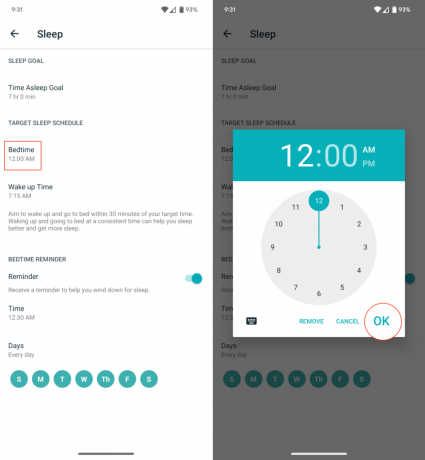
11. Dodirnite Vrijeme buđenja.
12. Postavite vrijeme kada se želite probuditi svaki dan.
13. Dodirnite u redu.
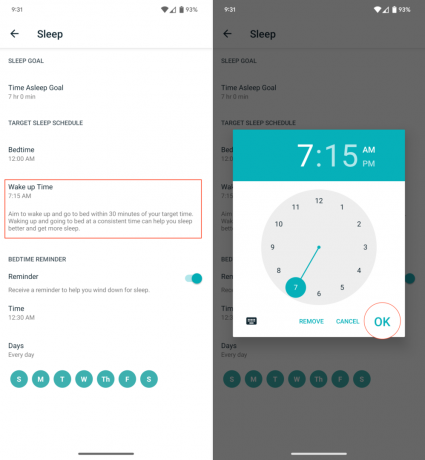
Dok ovo stvara raspored spavanja koji vi i vaš Pixel Watch slijedite, aplikacija Fitbit također nudi mogućnost postavljanja podsjetnika kada biste se trebali početi opuštati. Sve je to dostupno na stranici Sleep Settings do koje smo otišli gore.
1. Ispod Podsjetnik za spavanje odjeljku dodirnite prekidač pored Podsjetnik prema Na položaj.
2. Dodirnite Vrijeme.
3. Postavite vrijeme kada želite biti obaviješteni.
4. Pod, ispod dana odaberite dane za koje želite da se podsjetnik za spavanje aktivira.
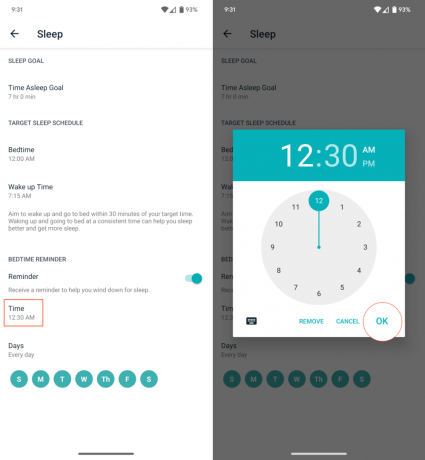
Pregledajte svoje podatke o spavanju
1. pritisni kruna na svom Pixel satu.
2. Pomaknite se prema dolje i dodirnite Fitbit danas.
3. Pomaknite se skroz do dna i dodirnite Spavati kartica.
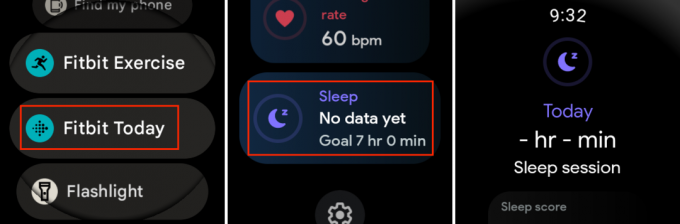
Odavde će vam vaš Pixel Watch pokazati najrelevantnije informacije vezane uz spavanje prethodne noći. To uključuje koliko dugo ste spavali, vaš ukupni rezultat spavanja, zajedno s različitim fazama sna koje ste doživjeli tijekom noći. Na primjer, moći ćete vidjeti koliko ste REM, dubokog i laganog sna uspjeli dobiti, kao i koliko ste dugo bili budni.
Pristup tim informacijama također se može obaviti bez stvarnog otvaranja aplikacije Fitbit Today na vašem Pixel Watchu. Umjesto toga, postoji pločica mirovanja koja je omogućena prema zadanim postavkama, što vam omogućuje da prijeđete ulijevo s glavnog brojčanika sata dok ne vidite pločicu. Tada možete vidjeti iste dijelove informacija kao da otvorite Fitbit danas.
Budući da svim podacima o praćenju vašeg zdravlja i kondicije upravlja aplikacija Fitbit, to također znači da podatke o spavanju možete pregledati sa svog telefona.
1. Otvori Fitbit aplikaciju na telefonu uparenu s vašim Pixel Watchom.
2. Na donjoj alatnoj traci dodirnite Danas tab.
3. Pomaknite se prema dolje i dodirnite Spavati pločica (vjerojatno označena kao Nosite svoj Fitbit u krevet).
Kao što ste mogli očekivati, možete pristupiti dosta više podataka iz aplikacije na svom telefonu umjesto da samo gledate informacije na svom Pixel Watchu. Sa svog telefona možete dobiti pregled praćenja spavanja prošlog tjedna, mjeseca, tri mjeseca i godine. Tu su i gumbi za prebacivanje između različitih metrika — rezultat spavanja, sati spavanja, raspored spavanja i vrijeme u fazama spavanja.

Ispod grafikona možete pogledati najnovije snimljene sesije praćenja spavanja. A dodirivanjem svake od njih dobit ćete detaljnije informacije, počevši od vašeg rezultata spavanja na vrhu.

Postoje tri odjeljka — Vrijeme spavanja, Duboko i REM te Obnavljanje — od kojih se svaki može proširiti da biste vidjeli još više informacija nego što biste očekivali. Na primjer, Obnova pokazuje vam broj otkucaja srca tijekom spavanja, "procijenjenu varijaciju kisika" i koliko dugo ste bili nemirni tijekom noći.
Praćenje spavanja vrši se automatski
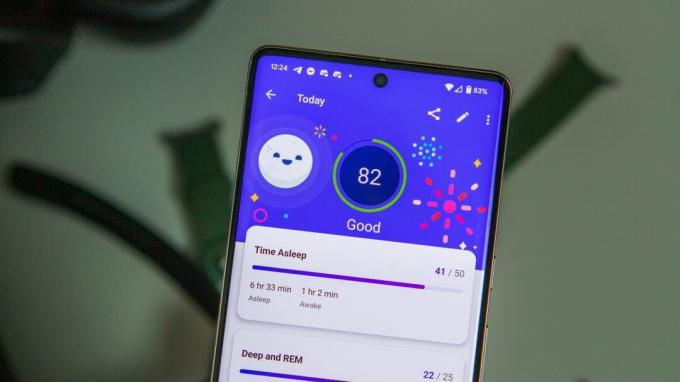
Kada je u pitanju želja za praćenjem spavanja s Google Pixel Watchom, razumijemo ako postoji malo oklijevanja s obzirom na to da se sve radi automatski. Međutim, to je još jedan razlog zašto duboka integracija Fitbita s Pixel Watchom ima smisla. Fitbit već godinama nudi mogućnost praćenja vašeg sna u ovom trenutku, pa je Google donio svjesnu odluku prepustiti Fitbitu upravljanje funkcijom praćenja zdravlja svog prvog pametnog sata.
Još jednu stvar koju bismo željeli istaknuti je da iako je lijepo imati pametni sat koji može pratiti vaše spavanje, to nije najtočnija metoda. To nije udarac u Pixel Watch ili bilo koji drugi pametni sat, ali ovi uređaji nisu dizajnirani za potpunu zamjenu atestirana zdravstvena oprema. Ako primijetite da nešto nije u redu s vama ili vašim podacima, obratite se zdravstvenom radniku i nemojte se oslanjati samo na sam pametni sat.

Google Pixel sat
Ne samo za obavijesti
Pixel Watch najnoviji je pametni sat koji nudi izvrsne prednosti praćenja zdravlja i kondicije na vašem zapešću. Sada možete pratiti sve, od vježbanja do toga koliko ste dobro spavali i više.
